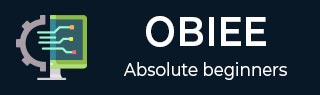
- 奥比教程
- 奥比 - 主页
- OBIEE-数据仓库
- OBIEE - 维度建模
- OBIEE - 架构
- OBIEE - 基础知识
- OBIEE - 组件
- OBIEE - 建筑
- OBIEE - 存储库
- OBIEE - 业务层
- OBIEE - 表示层
- OBIEE - 测试存储库
- OBIEE - 多个逻辑表
- OBIEE - 计算措施
- OBIEE - 维度层次结构
- OBIEE - 基于级别的测量
- OBIEE - 聚合
- OBIEE - 变量
- OBIEE - 仪表板
- OBIEE - 过滤器
- OBIEE - 视图
- OBIEE - 提示
- 奥比 - 安全
- OBIEE - 管理
- OBIEE 有用资源
- OBIEE - 问题解答
- OBIEE - 快速指南
- OBIEE - 有用的资源
- OBIEE - 讨论
OBIEE – 测试存储库
您可以使用一致性检查选项来检查存储库是否有错误。完成后,下一步是将信息库加载到 Oracle BI Server 中。然后通过运行 Oracle BI 分析并验证结果来测试存储库。
转到文件 → 单击检查全局一致性 → 您将收到以下消息 → 单击是。

单击确定后 → BMM 下的业务模型将更改为绿色 → 单击保存存储库,无需再次检查全局一致性。
禁用缓存
为了提高查询性能,建议禁用 BI 服务器缓存选项。
打开浏览器并输入以下 URL 以打开 Fusion Middleware Control Enterprise Manager:http://<计算机名称>:7001/em
输入用户名和密码。单击登录。
在左侧,展开商业智能 → 核心应用程序 → 容量管理选项卡 → 性能。

默认情况下,启用 BI 服务器缓存部分处于选中状态 → 单击“锁定并编辑配置”→ 关闭。

现在取消选择缓存启用选项。它用于提高查询性能。转到应用→激活更改→成功完成。
加载存储库
转到“部署”选项卡 → 存储库 → 锁定和编辑配置 → 成功完成。

单击上传 BI 服务器存储库部分 → 浏览打开选择文件对话框 → 选择存储库 .rpd 文件,然后单击打开 → 输入存储库密码 → 应用 → 激活更改。

激活更改 → 成功完成 → 单击顶部的“重新启动以应用最近的更改”选项 → 单击“是”。

存储库已成功创建并加载以进行查询分析。
启用查询日志记录
您可以在 OBIEE 中为各个用户设置查询日志记录级别。日志记录级别控制您将在日志文件中检索的信息。
设置查询日志记录
打开管理工具 → 转至文件 → 打开 → 在线。
在线模式用于编辑Oracle BI 服务器中的存储库。要以在线模式打开存储库,您的 Oracle BI 服务器应该正在运行。

输入存储库密码和用户名密码登录,然后单击“打开”以打开存储库。

转到管理 → 身份 → 安全管理器窗口将打开。单击左侧的 BI Repository,然后双击管理用户 → 将打开用户对话框。

单击用户对话框中的“用户”选项卡,您可以在此处设置日志记录级别。
在正常情况下 - 用户的日志记录级别设置为 0,管理员的日志记录级别设置为 2。日志记录级别可以具有从级别 0 到级别 5 的值。级别 0 表示没有日志记录,级别 5 表示最大日志记录级别信息。
日志记录级别说明
| 0级 | 没有日志记录 |
| 1级 | 记录从客户端应用程序发出的 SQL 语句 记录查询编译、查询执行、查询缓存处理和后端数据库处理所用的时间 记录查询状态(成功、失败、终止或超时)。记录每个查询的用户 ID、会话 ID 和请求 ID |
| 2级 | 记录级别 1 中记录的所有内容 此外,对于每个查询,记录存储库名称、业务模型名称、表示目录(在答案中称为主题区域)名称、针对物理数据库发出的查询的 SQL、针对缓存发出的查询、针对某个数据库的每个查询返回的行数。物理数据库和针对缓存发出的查询,以及返回到客户端应用程序的行数 |
| 3级 | 记录 2 级记录的所有内容
此外,当本应为缓存提供种子的查询未插入到缓存中、清除现有缓存条目以为当前查询腾出空间以及尝试更新查询时,为逻辑查询计划添加日志条目精确匹配命中检测器失败 |
| 4级 | 记录第 3 级记录的所有内容 此外,还记录查询执行计划。 |
| 5级 | 记录 4 级记录的所有内容 此外,还记录执行计划中各个点的中间行计数。 |
设置日志记录级别
在用户对话框中,输入日志记录级别的值。

单击“确定”后,它将打开结帐对话框。单击“结账”。关闭安全管理器。

转到文件→单击签入更改→使用顶部的“保存”选项保存存储库→使更改生效→单击“确定”。

使用查询日志验证查询
一旦设置了查询日志记录级别,您就可以通过转到 Oracle Enterprise Manager 检查查询日志,这有助于验证查询。
要检查查询日志以验证查询,请转至 Oracle Enterprise Manager OEM。
转至诊断选项卡 → 单击日志消息。

向下滚动到日志消息底部可查看服务器、调度程序、操作服务和其他日志详细信息。单击服务器日志以打开日志消息框。
您可以选择各种过滤器 - 日期范围、消息类型和消息包含/不包含字段等,如以下快照所示 -

单击搜索后,它将根据过滤器显示日志消息。

单击折叠按钮可以检查所有查询日志消息的详细信息。